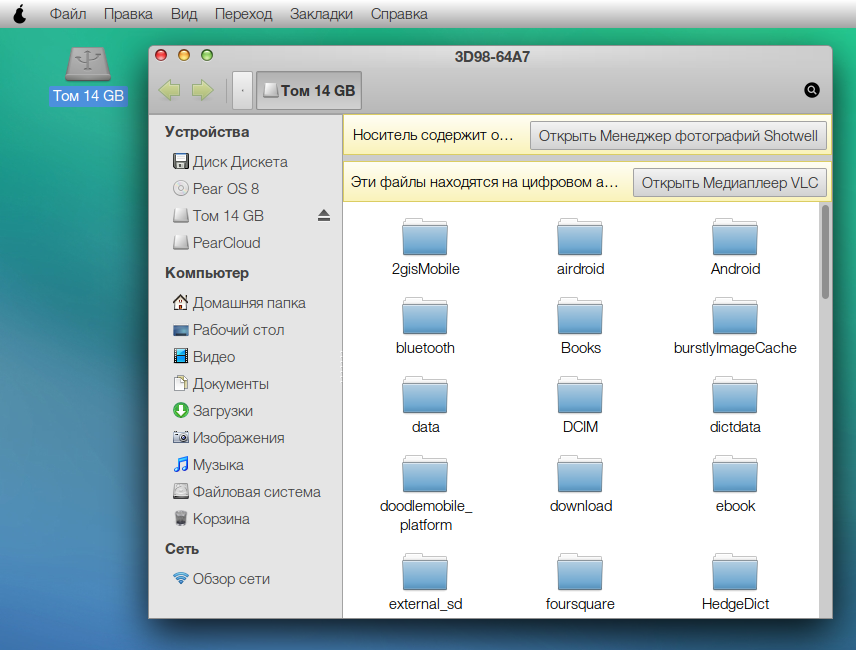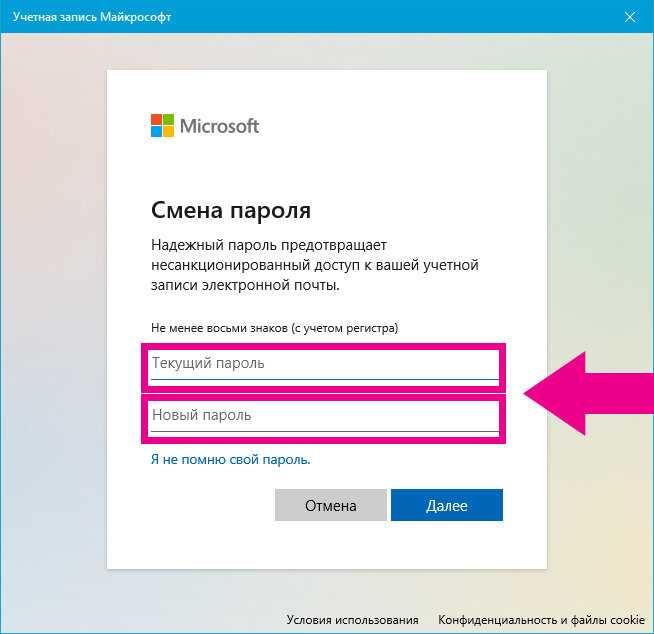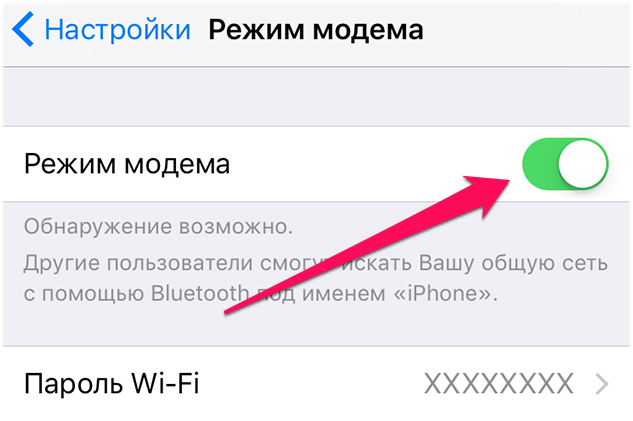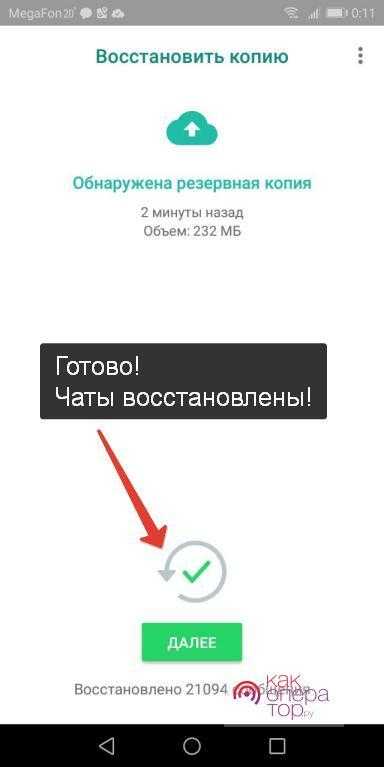Как очистить контакты в телефоне
Как удалить все контакты на андроид-телефоне
Приложение Контакты на стоковом андроид-телефоне не имеет такой опции, как удаление множества контактов, или всех контактов за один раз. Вот поэтому, ниже мы опишем два метода, с помощью которых можно удалить на андроиде все контакты одновременно.
Коротко об удалении всех контактов на андроид-телефоне
В основном, причиной удаления всех контактов на андроид-телефоне является желание владельца устройства продать телефон или дать его в пользование другому лицу, следствием чего возникает потребность привести адресную книгу в исходное состояние.
Несмотря на то, что служит причиной, существуют способы сразу удалить все контакты, вместо того, чтобы удалять их по одному.
Удаление всех контактов с андроид-телефона с помощью очистки данных Контактов
Быстрым способом удалить все контакты является очистка приложения Контакты.
Нажмите на Настройки – Приложения – Контакты (убедитесь, что вы находитесь во вкладке Все приложения).
На информационном экране приложения нажмите на Хранилище.
На следующем экране нажмите на кнопку Стереть данные.
Далее вы увидите всплывающее окно, нажмите ОК, чтобы подтвердить, что вы действительно хотите удалить все контакты на своем андроид-телефоне.
Примечание: Очистка данных приложения Контакты также удалит всю историю звонков и избранные контакты.
Стирание данных приложения Контакты удалит все контакты, хранящиеся на устройстве. Однако, все удаленные контакты можно восстановить в том случае, если вы до этого синхронизировали данные с аккаунтами Gmail, Facebook или WhatsApp.
Однако, нужно предотвратить новую синхронизацию данных телефона с этими аккаунтами. Для этого:
Нажмите Настройки – Аккаунты – Google.
На экране Google аккаунтов нажмите на аккаунт Gmail.
На следующем экране отключите синхронизацию, переведя переключатель в положение выключено.
Подобным образом можно отключить синхронизацию с аккаунтами Facebook, WhatsApp и другими.
Нажмите Настройки – Аккаунты – WhatsApp.
На следующем экране отключите синхронизацию, переведя переключатель напротив контактов в положение выключено.
Данный метод удаляет все контакты с телефона андроид, но вы все еще сможете получить к ним доступ через аккаунты Gmail, WhatsApp и другие.
Как удалить контакты одновременно и с андроид-телефона, и из аккаунтов
Такой метод удаления контактов подходит лишь тем, кто хочет удалить их и с телефона, и из аккаунтов, которые синхронизируются с телефоном.
На компьютере войдите в аккаунт Gmail. Затем нажмите на иконку Приложения Google в правом верхнем углу экрана, и нажмите на значок Контакты, в появившемся небольшом окошке.
На следующем экране наведите мышкой на контакт, появится чекбокс, поставьте в нем галочку. Наверху появится надпись Выбрано:1. Рядом будет чекбокс. При наведении на него всплывет надпись Выбрать все. Поставьте в нем галочку, таким образом будут выбраны все контакты в вашем аккаунте Gmail.
Нажмите на меню в виде трех точек в правом верхнем углу экрана и, в выпадающем окне, выберите опцию Удалить.
После того, как вы удалили все контакты из аккаунта Gmail, андроид-телефон также автоматически удалит все контакты на устройстве, как только он проведет синхронизацию.
В случае, если вы не хотите ждать следующей синхронизации, нажмите Настройки – Аккаунты – Google. На следующем экране нажмите на меню в виде трех точек, и нажмите на появившуюся опцию Синхронизировать сейчас.
Примечание: Этот метод удаляет все контакты навсегда, без возможности восстановления.
Как удалить контакты с Андроид. Как удалить все контакты на андроид-телефоне
Содержание
- Как удалить номер телефона в Андроиде
- Инструкция удаления
- Способ 1: Встроенные средства
- Способ 3: True Phone
- Стандартный способ удалить контакт
- Как удалить контакты с SIM карты
- Пакетное удаление контактов
- Почему появляются двойные контакты
- Удаление дублированных контактов на Андроид
- Как объединить одинаковые контакты
- Как удалить дублирующиеся контакты на Android
- Google Контакты
- Как быстро убрать данные из аккаунта Google
- Отключение учетной записи
- Редактирование синхронизированных данных Google
- Как отключить синхронизацию с другими приложениями?
- Duplicate Contacts
- Как удалить контакты одновременно и с андроид-телефона, и из аккаунтов
- Удаление всех контактов с андроид-телефона с помощью очистки данных Контактов
- Почему не удаляются контакты с телефона на Android
- Изменение настроек отображения
- Разделение контактов
- Заключение
Как удалить номер телефона в Андроиде
Удалить контакт из телефонной книги проще простого. Для этого выполните следующие действия:
Для этого выполните следующие действия:
Шаг 1. Запустите приложение Контакты (также может называться Люди в зависимости от версии ОС)
Шаг 2. Нажмите и удерживайте на контакте, который необходимо удалить, до появления контекстного меню.
Шаг 3. Нажмите кнопку «Удалить», а затем подтвердите выбор.
Инструкция удаления
- Кликните по иконке приложения «Контакты», однако конкретное наименование определяется в зависимости от версии системы на смартфоне;
- Выберите абонента, которого требуется убрать и дисплей отобразит более подробные сведения касательно варианта. При надобности избавления от множества номеров, предлагается кликнуть и удерживать первоочередное нажатие до отображения перечня доступных функций, где необходимо воспользоваться дополнительными контактами. Наименование последнего аналогично меняется в различных смартфонах компаний;
- Выберите «Удалить».
 Несмотря на допустимые отличия, визуально необходимая команда должна располагаться в верхней области дисплея. Опция должна быть письменно представлена или изображена соответствующей анимационной картинкой корзины. Вероятно, может понадобиться сперва нажать клавишу с видом трёх последовательных точек, после чего в развернувшемся меню выбрать действие «Удалить».
Несмотря на допустимые отличия, визуально необходимая команда должна располагаться в верхней области дисплея. Опция должна быть письменно представлена или изображена соответствующей анимационной картинкой корзины. Вероятно, может понадобиться сперва нажать клавишу с видом трёх последовательных точек, после чего в развернувшемся меню выбрать действие «Удалить». - Далее система отобразит уведомление, требующее подтверждения действий, после чего предложит полностью устранить мобильные номера из контактной книги телефона.
Способ 1: Встроенные средства
Наиболее удобный способ решения нашей задачи заключается в использовании контактной книги, встроенной в прошивку телефона. Вариаций таковых существует множество, привести их все невозможно, поэтому остановимся на версии, которая присутствует в актуальном, «чистом» Android.
- Откройте меню приложений и выберите там «Контакты».
- Нажмите на три полоски вверху слева и тапните по пункту «Настройки».

- Воспользуйтесь параметром «Фильтр контактов», который установите в положение «Все контакты».
- Вернитесь к окну с адресной книгой. Пролистайте список, выделите долгим тапом позиции, которые хотите стереть, после чего найдите на панели инструментов вверху кнопку со значком корзины и нажмите на неё.
Подтвердите своё намерение.
Если после удаления контакты через некоторое время появляются снова, причина может крыться в синхронизации. Следовательно, для устранения проблемы эту опцию нужно отключить – о том, как это делается, мы уже рассказывали в отдельном материале.
Способ 3: True Phone
Популярное приложение True Phone совмещает в себе как «звонилку», так и собственный вариант адресной книги, который позволяет безвозвратно удалять соответствующие записи.
- Настройте программу и выдайте ей необходимые разрешения для работы.
- Перейдите на вкладку «Контакты», после чего вызовите её меню нажатием на три точки и выберите «Удалить контакты».

- Отметьте ненужные позиции, поставив галочки, затем тапните «Удалить», а в окне предупреждения – «Да».
Данное приложение представляет собой удобный и бесплатный инструмент.
Стандартный способ удалить контакт
На телефонах с операционной системой Андроид есть простой способ редактирования списка контактов. Для этого нужно найти приложение, которое хранит их список. Обычно оно так и называется «Контакты», но может быть и иначе. Его пиктограмма представляет собой записную книжку со схематически изображением человека на ней.
Далее, как удалить номер телефона в Андроиде, вам расскажет инструкция:
- Перед вами список контактов, найдите в нем тот, что потерял актуальность.
- Нажмите на тот контакт, который необходимо удалить. Удерживайте палец до тех пор, пока не появится дополнительное меню.
- Из списка выберите пункт «Удалить», подтвердите свое решение.
При нажатии на нужную строчку операционная система может вести себя по-разному. Иногда меню не появляется, а в верхней части экрана активируется строка, на которой схематично отображены доступные действия. В этом случае вам нужно выбрать пиктограмму, напоминающую мусорный бак или корзину.
Иногда меню не появляется, а в верхней части экрана активируется строка, на которой схематично отображены доступные действия. В этом случае вам нужно выбрать пиктограмму, напоминающую мусорный бак или корзину.
Также иногда интерфейс этого приложения подразумевает вызов меню не длительным удержанием пальца, а специальной кнопкой.
Как удалить контакты с SIM карты
Чтобы удалить контакты с сим карты, нужно сначала настроить их отображение. Последовательность действий следующая:
Шаг 1. Запустите приложение Контакты.
Шаг 2. Нажмите кнопку «Меню» смартфона.
Шаг 3. Откроются настройки приложения, нажмите кнопку «Отображение».
Шаг 4. Установите галочку «Контакты SIM карты» в положение «Включено».
Шаг 5. Вернитесь в приложение Контакты, найдите в списке номеров появившиеся контакты сим карты (они будут отображаться с соответствующей пометкой), выберите и удалите их по своему усмотрению.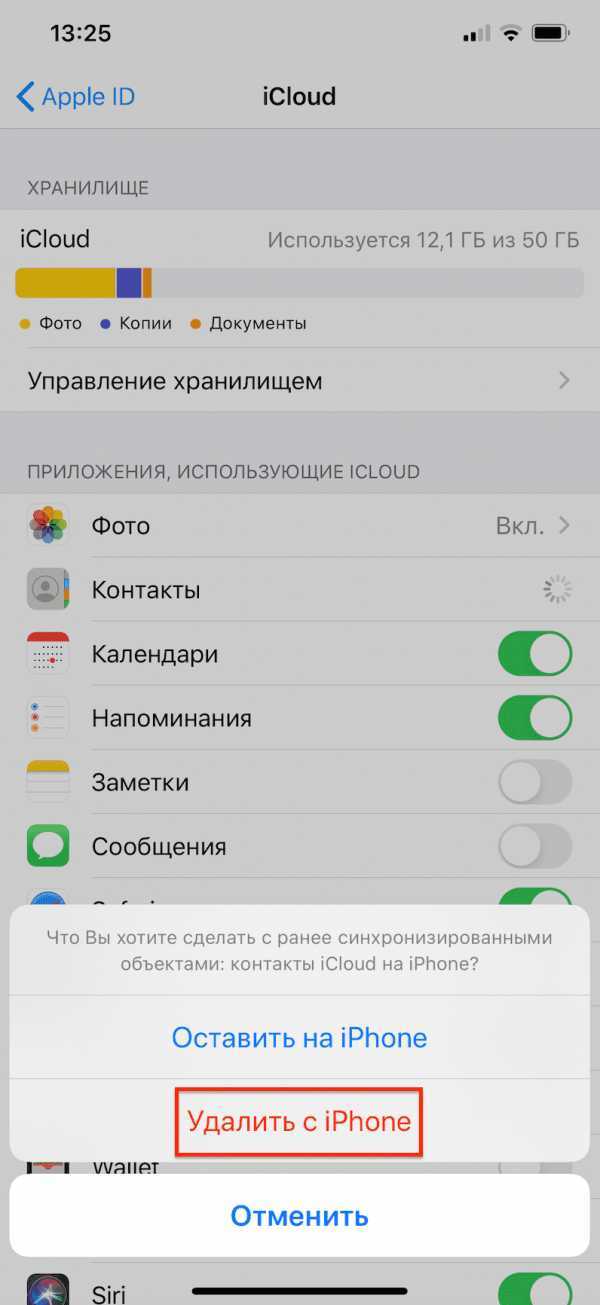
Пакетное удаление контактов
Выделять и удалять каждый контакт из телефонной книги Андроид по отдельности – достаточно трудоемкое и скучное занятие, если номеров в телефоне несколько сотен. Поэтому вы можете воспользоваться функцией пакетного удаления:
Шаг 1. Запустите приложение «Контакты» и нажмите на значок «Показать еще» (в виде трех точек). В появившемся контекстном меню выберите «Настройки».
Шаг 2. Здесь найдите пункт «Групповое удаление». Нажмите «Выбрать все», а затем кликните на значок в виде корзины. При необходимости вы можете удалить только контакты определенной группы. Для этого перейдите в соответствующий раздел.
На более старых устройствах порядок действий будет немного отличаться:
Шаг 1. Запустите приложение Контакты.
Шаг 2. Нажмите кнопку «Меню» смартфона.
Шаг 3. Нажмите кнопку «Дополнительно».
Нажмите кнопку «Дополнительно».
Шаг 4. Нажмите кнопку «Пакетное удаление».
Шаг 5. Вы вернетесь в приложение Контакты, где сможете установить галочки напротив нужных номеров и удалить их одним нажатием кнопки.
Почему появляются двойные контакты
Установка различных прошивок на смартфон с последующей синхронизацией данных может привести к появлению двойных контактов на Android. Вследствие этого книга номеров может разрастись до неприличных размеров, и пользователю придется постоянно пробираться сквозь дебри одинаковых контактов. Частично решить эту проблему можно с помощью функции объединения дубликатов:
Шаг 1. Запустите приложение Контакты.
Шаг 2. Нажмите кнопку «Меню» смартфона.
Шаг 3. Нажмите кнопку «Дополнительно».
Шаг 4. Нажмите кнопку «Объединение дубликатов».
Шаг 5. ОС предложит найти дубликаты контактов и объединить их. Нажмите кнопку «Объединить», чтобы запустить эту операцию.
Удаление дублированных контактов на Андроид
Чтобы провести полное удаление повторяющихся номеров в телефонном справочнике, следует использовать средства от сервиса Google или установить сторонние программы, среди которых можно выделить Duplicate Contacts и другие. Основные методы описаны ниже.
Как объединить одинаковые контакты
Имейте в виду, что функция доступна не на всех версиях ОС. Чтобы избавиться от идентичных телефонных номеров в списке, воспользуйтесь следующей инструкцией:
- Запустите «Контакты».
- Нажмите на кнопку дополнительных параметров (кнопка в углу).
- Откройте расширенные настройки.
- Найдите пункт «Объединить дубликаты».
После этого, одинаковые записи исчезнут.
Как удалить дублирующиеся контакты на Android
Вы можете также удалить дубликаты контактов, воспользовавшись средствами сервиса Google или сторонними приложениями, например, Duplicate Contacts. Рассмотрим оба варианта.
Рассмотрим оба варианта.
Google Контакты
Шаг 1. Запустите браузер и пройдите по адресу contacts.google.com.
Шаг 2. Введите данные от аккаунта Google.
Шаг 3. Нажмите кнопку «Найти похожие контакты».
Шаг 4. Выберите дублирующиеся контакты и удалите их.
Как быстро убрать данные из аккаунта Google
Распространённая проблема, как удалить контакты с телефона, чтобы они не перенеслись на другое устройство при смене смартфона. Из-за синхронизации с Google, вся информация автоматически переносится на новый мобильный.
Чтобы это исправить, переходим в системные настройки, в раздел «Аккаунты». Находим профиль гугл, который будет привязываться к новому девайсу. Нажимаем на него и убираем галочку напротив пункта с синхронизацией, показанного на скриншоте.
С этого момента информация не будет передаваться на сервера компании.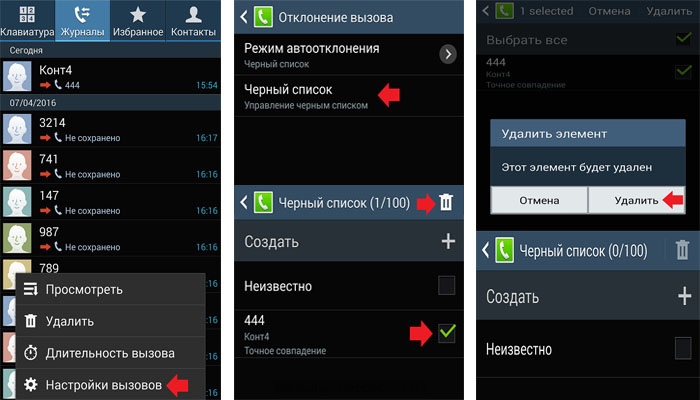 Удаляем ненужных людей из телефонной книги и включаем обменных информации с серверами компании. Устройство автоматически начнёт обновление данных. Читайте что делать, если не грузятся номера, в материале: «Не загружаются контакты на Android»
Удаляем ненужных людей из телефонной книги и включаем обменных информации с серверами компании. Устройство автоматически начнёт обновление данных. Читайте что делать, если не грузятся номера, в материале: «Не загружаются контакты на Android»
Для информации: на сайте гугл есть функция выборочного удаления мобильных. Переходим на сайт contacts.google.com, вводим данные профиля Google к которому привязан девайс и выборочно удаляем элементы из списка. Чтобы действия вступили в силу, проводим повторную синхронизацию.
Отключение учетной записи
Для полного удаления телефонной книги на мобильном устройстве Андроид рекомендуется провести отключение учетной записи, с которой ранее была выполнена синхронизация. Данный функционал окажется полезным для пользователей, которые подготавливают технику к продаже или покупают смартфон у другого человека после эксплуатации. В таком случае есть потребность полностью убрать личные данные или чужие контакты. Для отключения учетной записи потребуется выполнить следующие действия:
- Найти в меню смартфона стандартную программу для настроек или отдельную иконку «Настройки Google».

- Открыв софт, следует отыскать раздел с личными данными и перейти в нем по вкладке «Аккаунты».
- Тапнуть на строку с аккаунтами, где будет представлено несколько возможных учетных записей. Зачастую данные из телефонного справочника синхронизируются в Google.
- Необходимо сделать удаление из аккаунта раздела «Контакты», а также полностью отключить синхронизацию.
- В том случае если учетные записи Google не поделены на несколько категорий, тогда следует полностью отключить синхронизацию.
- Далее пользователю необходимо перейти в меню, нажимая вверху экрана на 3 точки. В нем тапнуть по клавишу «Синхронизировать», после чего смартфон обновит информацию из памяти. Данные о мобильных номерах или информация с учетной записи будет полностью удалена со смартфона.
Описанные действия помогают оставить в памяти гаджета исключительно контактные материалы из мессенджеров, а телефоны ранее сохраненные удалить полностью. Если потребуется оставить сохраненные контакты, а удалить данные из мессенджеров, тогда важно деактивировать синхронизацию учетной записи в них. Это позволяет исключить появление данных в справочнике о контактах из соц. сетей.
Это позволяет исключить появление данных в справочнике о контактах из соц. сетей.
Редактирование синхронизированных данных Google
В том случае, когда проводится дубляж телефонных номеров в учетной записи Гугл, то пользователь имеет возможность не только выполнять полное удаление, но и корректироваться информацию, а после выполнять синхронизацию смартфона с аккаунтом. Это окажется полезной функцией для пользователей, у которых большое количество телефонов в справочнике и неизвестно, как удалять номера из учетной записи без ее отключения.
Для выполнения операции используется пошаговое руководство:
- Чтобы начать редактирование телефонных данных, которые синхронизированы в Гугл, нужно перейти в браузер на смартфоне и открыть Contacts. Некоторые версии операционной системы Андроид предлагают приложение с подобным именем, если его не будет, тогда вход выполняется через сервис Gmail.
- При выполнении операций через браузер на мобильном устройстве или компьютере, нужно сделать вход по адресу google.
 com/contacts. Стоит отметить, что выполнять работу удобнее через ПК.
com/contacts. Стоит отметить, что выполнять работу удобнее через ПК. - Необходимо пройти авторизацию, применяя пароль и логин от учетной записи Google. После этого открывается телефонный справочник с фото, которые были ранее сохранены.
- Необходимо нажать на картинке для выбора нужных.
- Удаление проводится через клавишу «Корзина», которая находится вверху экрана. Все выбранные материалы полностью удаляется, браузер следует закрыть.
- После этого зайти в «Настройки», где активировать аккаунт Гугл, действие проводится в том случае, если он был отключен.
- Нажать на меню в виде иконки с 3 точками и найти клавишу синхронизации, тапнув на нее перечень справочника будет обновлен.
Описанный метод не работает в той ситуации, если пользователь делал сохранение телефонных номеров в память смартфона или на сим-карту. Функционирует способ исключительно в том случае, когда владелец мобильного устройства использовал учетную запись Гугл и все материалы сохранялись там.
В некоторых случаях клавиша «Корзина» может быть неактивной. Это указывает на то, что определенные телефоны из перечня сохранены через Google+. Для решения проблемы потребуется перейти в раздел Circles и сделать удаление номеров там, после этого перейти в Contacts, выполнить повторное действие.
Как отключить синхронизацию с другими приложениями?
Мессенджеры и программы в духе Skype имеют собственную телефонную книгу, которая синхронизируется со смартфоном после установки приложения. Чтобы убрать их отображение, переходим в раздел «Аккаунты», выбираем ненужную программу и отключаем, как показано на скриншоте выше.
Duplicate Contacts
Шаг 1. Установите и запустите приложение Duplicate Contacts.
Шаг 2. Программа просканирует список контактов и покажет, есть ли на смартфоне дублирующиеся номера.
Шаг 3. Выберите и удалите дубликаты контактов.
Как удалить контакты одновременно и с андроид-телефона, и из аккаунтов
Такой метод удаления контактов подходит лишь тем, кто хочет удалить их и с телефона, и из аккаунтов, которые синхронизируются с телефоном.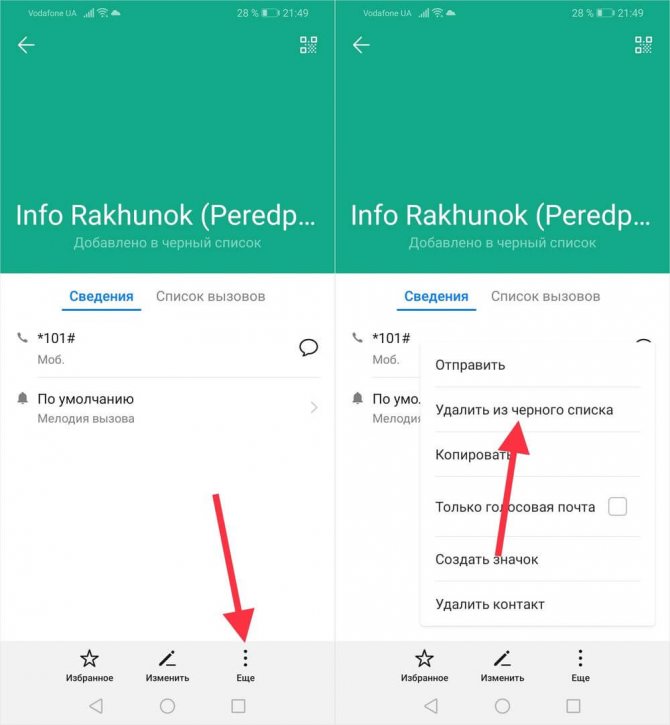
На компьютере войдите в аккаунт Gmail. Затем нажмите на иконку Приложения Google в правом верхнем углу экрана, и нажмите на значок Контакты, в появившемся небольшом окошке.
На следующем экране наведите мышкой на контакт, появится чекбокс, поставьте в нем галочку. Наверху появится надпись Выбрано:1. Рядом будет чекбокс. При наведении на него всплывет надпись Выбрать все. Поставьте в нем галочку, таким образом будут выбраны все контакты в вашем аккаунте Gmail.
Нажмите на меню в виде трех точек в правом верхнем углу экрана и, в выпадающем окне, выберите опцию Удалить.
После того, как вы удалили все контакты из аккаунта Gmail, андроид-телефон также автоматически удалит все контакты на устройстве, как только он проведет синхронизацию.
В случае, если вы не хотите ждать следующей синхронизации, нажмите Настройки – Аккаунты – Google. На следующем экране нажмите на меню в виде трех точек, и нажмите на появившуюся опцию Синхронизировать сейчас.
Примечание: Этот метод удаляет все контакты навсегда, без возможности восстановления.
Удаление всех контактов с андроид-телефона с помощью очистки данных Контактов
Быстрым способом удалить все контакты является очистка приложения Контакты.
Нажмите на Настройки – Приложения – Контакты (убедитесь, что вы находитесь во вкладке Все приложения).
На информационном экране приложения нажмите на Хранилище.
На следующем экране нажмите на кнопку Стереть данные.
Далее вы увидите всплывающее окно, нажмите ОК, чтобы подтвердить, что вы действительно хотите удалить все контакты на своем андроид-телефоне.
Примечание: Очистка данных приложения Контакты также удалит всю историю звонков и избранные контакты.
Стирание данных приложения Контакты удалит все контакты, хранящиеся на устройстве. Однако, все удаленные контакты можно восстановить в том случае, если вы до этого синхронизировали данные с аккаунтами Gmail, Facebook или WhatsApp.
Однако, нужно предотвратить новую синхронизацию данных телефона с этими аккаунтами. Для этого:
Для этого:
Нажмите Настройки – Аккаунты – Google.
На экране Google аккаунтов нажмите на аккаунт Gmail.
На следующем экране отключите синхронизацию, переведя переключатель в положение выключено.
Подобным образом можно отключить синхронизацию с аккаунтами Facebook, WhatsApp и другими.
Нажмите Настройки – Аккаунты – WhatsApp.
На следующем экране отключите синхронизацию, переведя переключатель напротив контактов в положение выключено.
Данный метод удаляет все контакты с телефона андроид, но вы все еще сможете получить к ним доступ через аккаунты Gmail, WhatsApp и другие.
Почему не удаляются контакты с телефона на Android
Синхронизация контактов с серверами What’s AppПричин у этого 2:
- Включенная автоматическая синхронизация контактов с серверами Google, What’s App, Telegram или После нее обычно удаленные записи возвращаются.
- контакт связан с каким-то мессенджером или другим приложением, из-за чего появляется ошибка «контакт доступен только для чтения».
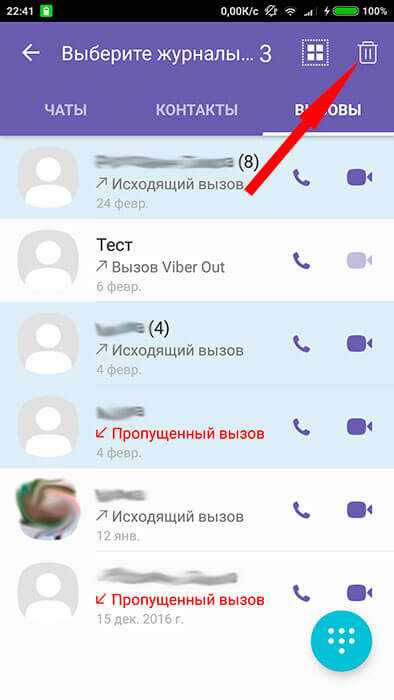
В первом случае проблему можно решить 2 путями: отключить синхронизацию контактов с серверами Google и мессенджеров или почистить список контактов с Google аккаунте, а после – синхронизировать их с устройством.
Во втором случае проблема решается тоже 2 способами:
- Изменить настройки отображения в телефонной книге, чтобы одинаковые записи из разных приложений не путали пользователя.
- Разделить контакты и удалить ненужные.
Изменение настроек отображения
Эта функция не удаляет контакты, а скрывает «дубликаты» от разных приложений. Порядок действий различается на телефонах разных производителей из-за отличий в интерфейсе, но принцип одинаковый. Например на Asus Zenfone 4 (A450CG) с Android 4.5 и оболочкой ZenUI v3.0 это делается так:
- Открыть «Контакты».
- Нажать на «Фильтр контактов». На других телефонах этот пункт можно найти в настройках приложения под названием «Отображение».
- Пометить источник отображаемых контактов (SIM, память телефона, аккаунты Google, What’s App и др.
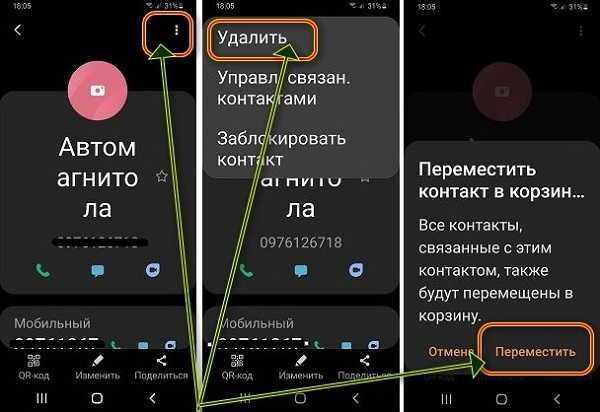 ).
).
Разделение контактов
Порядок действий следующий:
- Выполнить шаг №1 из предыдущего метода.
- Найти нужную запись, зажать ее пальцем и в открывшемся меню выбрать «Изменить».
- Нажать «Разделить».
- Удалить лишние записи стандартным способом.
Эта опция доступна только на Android 8.0 и 9.0. Для удаления на версиях 7.0 и старее потребуется сторонняя утилита Easy contacts delete. Она используется предельно просто: нажать на нужные контакты и нажать на кнопку с крестом внизу экрана.
Подводя итог, можно сказать, что удалить проблемные записи в телефонной книге можно в несколько нажатий, не прибегая к сторонним приложениям.
Заключение
Любая проблема, возникающая со смартфоном, легко решается, если знать, что делать. В этом руководстве мы рассказали, как удалить контакты на Android; кроме того, на нашем сайте вы найдете решение прочих вопросов, связанных с адресной книгой – как скопировать контакты с Android на компьютер, как перенести контакты с Андроида на Андроид, как восстановить удаленные контакты на Андроиде, и другие.
Источники
- https://SetPhone.ru/rukovodstva/kak-udalit-kontakt-na-android/
- https://asus-zenfone.ru/kak-ha-android/kak-udalit-kontakt-s-telefona-android-dostupnyj-tolko-dlya-chteniya/
- https://lumpics.ru/how-delete-contacts-from-android/
- https://SmartBobr.ru/poleznosti/udalit-kontakt/
- https://tarifam.ru/kak-udalit-nomer-s-telefona/
- https://linchakin.com/posts/how-to-delete-a-contact-on-an-android/
- https://appsetter.ru/kak-udalit-kontakty-so-smartfona-na-android.html
- https://vebtech.ru/rukovodstva/kak-udalit-vse-kontakty-na-android-telefone/
- https://VyborSmartphona.ru/sovety/kak-udalit-kontakt-s-telefona-na-androide
Как удалить контакты на устройстве Android двумя способами
- Вы можете удалить контакты на телефоне Android через приложение «Контакты» по умолчанию.
- В приложении «Контакты» вы можете удалить определенные контакты по одному или удалить все контакты сразу.

- Посетите домашнюю страницу Business Insider, чтобы узнать больше.
Быстро просмотрите контакты вашего Android, и вы, вероятно, найдете по крайней мере одного человека, чей номер вам больше не нужен.
Хотя вы можете просто оставить их контактную информацию, чтобы занять место, вам, вероятно, лучше удалить ее. Это не только сэкономит вам место для хранения, но и поможет навести порядок в списке контактов.
Вот как можно удалить контакты на вашем телефоне Android, по одному или все сразу.
Ознакомьтесь с продуктами, упомянутыми в этой статье:
Samsung Galaxy S10 (от 859,99 долларов США в Walmart)
Как удалить контакты на телефоне Android
Существует два способа удаления контактов на устройствах Android. Чтобы удалить один контакт:
1. Откройте приложение «Контакты» и коснитесь контакта, который хотите удалить, а затем слова «Подробности».
2. На открывшейся странице контактов коснитесь трех точек в правом верхнем углу.
3. Выберите «Удалить», затем подтвердите, что хотите удалить его.
Вы можете удалить один контакт из этого меню. Стивен Джон/Business InsiderЧтобы удалить сразу несколько контактов:
1. Откройте приложение Контакты. Нажмите и удерживайте палец на любом контакте, который вы хотите удалить, чтобы он был выбран, не открывая его страницу.
2. Прокрутите список контактов и нажмите на каждый список контактов, который вы хотите удалить. Вы также можете нажать «Все» в правом верхнем углу, чтобы выбрать все контакты сразу.
3. Нажмите «Удалить» в правом верхнем углу.
Выберите контакты, которые вы хотите удалить. Стивен Джон/Business Insider
-
«Почему мой Android работает медленно?»: 3 способа устранения неполадок с устройством Android, если оно работает неэффективно
Как сделать запись экрана на Android-устройстве с помощью стороннего приложения
-
Как записать вызов на Android-устройстве с помощью стороннего приложения
-
Как добавить виджеты на Android-устройство и изменить их размер на ваш главный экран
Стивен Джон
Писатель-фрилансер
Стивен Джон — писатель-фрилансер, живущий недалеко от Нью-Йорка: 12 лет в Лос-Анджелесе, четыре в Бостоне и первые 18 лет в округе Колумбия. Когда он не пишет и не проводит время с женой и детьми, его иногда можно встретить карабкающимся в горы. Его произведения широко распространены в Интернете, а его книги можно найти на сайте www.stevenjohnbooks.com.
Когда он не пишет и не проводит время с женой и детьми, его иногда можно встретить карабкающимся в горы. Его произведения широко распространены в Интернете, а его книги можно найти на сайте www.stevenjohnbooks.com.
ПодробнееПодробнее
Как удалить все контакты на iPhone [март 2022 г.]
Когда вы просматриваете свои контакты в поисках одного человека, с которым хотите связаться, вы можете быть перегружены количеством телефонных номеров, адресов электронной почты и имена людей, с которыми вы больше не желаете общаться.
Первые дни сотовых телефонов означали перенос ваших контактов с устройства на устройство в процессе обновления. Имея доступ к iCloud и резервным копиям электронной почты, вы можете легко переносить контакты на каждое новое устройство, которое вы получаете. Хотя это действительно удобно, вы получаете старые контакты, которые вам больше не нужны. Хотя эти контакты не наносят вашему телефону никакого вреда, возможно, пришло время удалить некоторый контент из вашего списка контактов.
Если вы хотите удалить все свои контакты с телефона, есть достаточно простой способ сделать это. Если вы хотите выбрать, какие из них пойти, это немного более длительный процесс. Чтобы сэкономить ваше время, мы можем показать вам, как удалить весь список контактов (или, в некоторых случаях, скрыть несколько контактов).
Как удалить все ваши контакты на iPhone
Есть несколько способов удалить все контакты на вашем iPhone. Вы можете удалить их все из своего iCloud, что означает, что контакты исчезнут на всех ваших устройствах Apple, или вы можете удалить их на iPhone. Мы рассмотрим оба варианта в этом разделе.
Как скрыть все контакты
Большинство ваших контактов на вашем iPhone хранятся либо на вашем телефоне, либо в одной из ваших учетных записей электронной почты. Начнем с самого простого метода удаления контактов — отключения синхронизации. Чтобы удалить контакты на вашем iPhone, выполните следующие действия:
- Откройте Настройки на вашем iPhone.
 Затем нажмите на Контакты .
Затем нажмите на Контакты .
- Нажмите на Accounts .
- Теперь вы увидите список всех ваших учетных записей электронной почты. Нажмите на один из аккаунтов.
- Переключите переключатель рядом с Contacts в положение Off, чтобы он стал серым.
- Повторите эти шаги для каждой из ваших учетных записей электронной почты.
Примечание: Если вы хотите отключить свои контакты iCloud, вам нужно будет нажать на свое имя в верхней части страницы настроек, затем нажать iCloud , затем переключить переключатель Контакты оттуда.
Нам нравится этот метод, потому что он фактически не удаляет ваши контакты. Выполнение перечисленных выше задач удаляет их с вашего iPhone.
Еще один способ скрытия контактов (особенно дубликатов) — это фильтрация учетных записей электронной почты, которые могут синхронизировать контакты с вашим iPhone.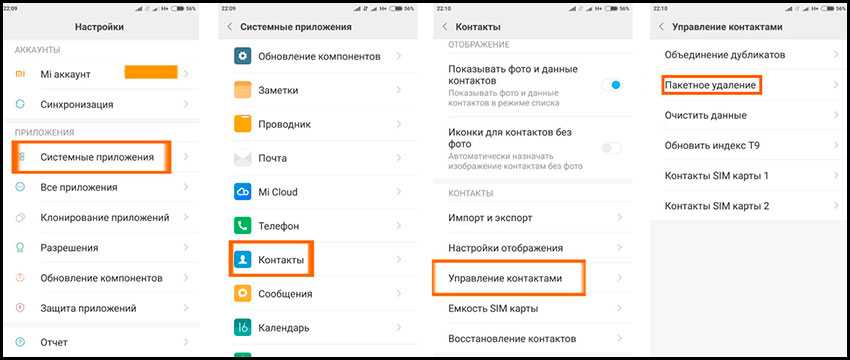 Этот процесс действительно прост и эффективен. Вот что нужно сделать:
Этот процесс действительно прост и эффективен. Вот что нужно сделать:
- Откройте приложение Телефон или Контакты на вашем iPhone.
- Если вы используете приложение «Телефон», коснитесь Контакты внизу.
- Коснитесь Groups в верхнем левом углу.
- Если вы хотите удалить все свои контакты, снимите флажки со всех учетных записей.
- Все ваши контакты исчезнут.
Как и в предыдущем методе, ваши контакты не исчезнут навсегда. Если вы хотите получить их быстро, вы можете отменить шаги и снова включить учетные записи. Конечно, вы также можете отключить одну учетную запись, оставив активными другие, и наоборот. Эта опция — отличный способ быстро вернуть контроль над своими контактами.
Как безвозвратно удалить все контакты с помощью iCloud
Одним из многих замечательных преимуществ использования продуктов Apple является iCloud.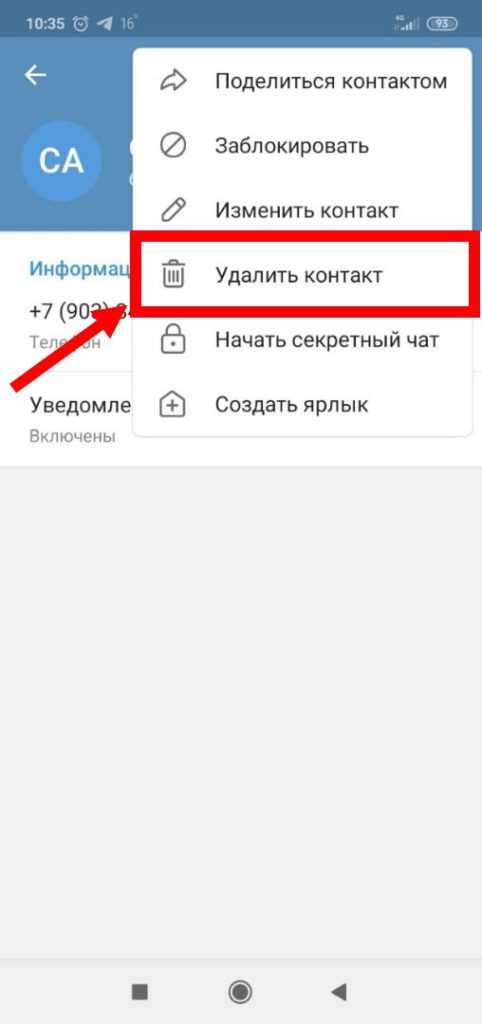 iCloud не просто хранит все ваши фотографии и важные документы. Это также позволяет очень легко контролировать ваши данные, включая контакты. Чтобы навсегда удалить все ваши контакты из вашего iCloud и, в конечном счете, из вашего iPhone, выполните следующие действия:
iCloud не просто хранит все ваши фотографии и важные документы. Это также позволяет очень легко контролировать ваши данные, включая контакты. Чтобы навсегда удалить все ваши контакты из вашего iCloud и, в конечном счете, из вашего iPhone, выполните следующие действия:
- Перейдите на веб-сайт iCloud и войдите в систему.
- Нажмите «Контакты».
- Используя сочетание клавиш CMD+A (CTRL+A на ПК), выделите все контакты в списке. Вы узнаете, что они выделены, когда фон изменится с серого на синий.
- Щелкните значок Settings Cog в левом нижнем углу.
- Нажмите Удалить в появившемся всплывающем меню. Затем подтвердите.
Примечание : Это навсегда удалит все ваши контакты в вашем iCloud, поэтому убедитесь, что у вас есть сохраненная информация, которую вы пропустите позже.
Этот метод эффективен, потому что вы можете быстро очистить все контакты на всех ваших устройствах Apple.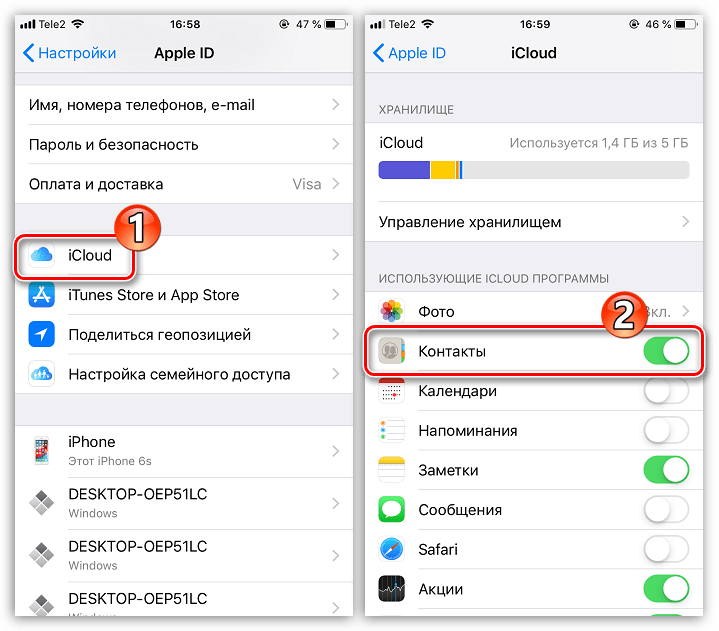 Но если у вас есть другие учетные записи электронной почты с сохраненными контактами, вам необходимо удалить свои контакты из этих почтовых клиентов.
Но если у вас есть другие учетные записи электронной почты с сохраненными контактами, вам необходимо удалить свои контакты из этих почтовых клиентов.
Удаление выбранных контактов
Хотя это проще сделать из iCloud, это можно сделать и на вашем iPhone. Используя свой iPhone, вы можете нажать на каждый контакт, а затем нажать на Изменить Кнопка, расположенная в правом верхнем углу экрана. Прокрутите эту страницу до конца и нажмите Удалить контакт красным цветом. Подтвердите, и этот человек исчезнет.
Если вам нужно очистить несколько контактов, это невероятно длительный процесс. Более простой способ — войти в iCloud на компьютере и выделить сразу несколько контактов.
Редактирование ваших контактов
Когда друг или знакомый получает новый номер телефона, он может очень легко отправить вам текстовое сообщение. Оттуда вы можете нажать на i с кружком вокруг него и добавьте новый контакт. В конце концов, у вас будет так много дубликатов, что вы не будете знать, какой из них самый обновленный.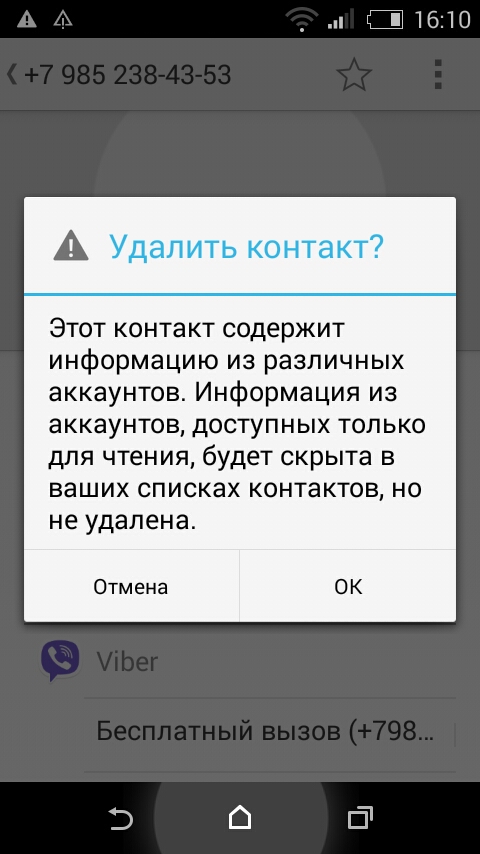
Чтобы отредактировать и обновить информацию о вашем контакте, выполните следующие действия, чтобы ваш журнал не стал чрезмерно запутанным или загроможденным:
- Перейдите в приложение Телефон на своем iPhone и выберите средний вариант для Контакты
- Коснитесь Изменить в верхнем правом углу
- Коснитесь знака плюс, окруженного зеленым кружком ( добавить телефон будет рядом с ним, потому что вы можете добавить несколько телефонных номеров для одного человека)
- Введите новый номер телефона
- Нажмите символ минус в красном пузыре, чтобы удалить старый номер телефона; это также работает с электронной почтой.
Если ваш журнал контактов не будет заполнен, это поможет вам поддерживать его порядок с течением времени. При резервном копировании и восстановлении телефона вы можете перейти к настройкам и выбрать, какую учетную запись вы хотите установить по умолчанию для контактов.
Аналогично инструкциям выше, перейдите к контактам в настройках и прокрутите вниз, пока не увидите Аккаунт по умолчанию . Выберите, хотите ли вы сохранить номера телефонов своих друзей в iCloud или в учетной записи электронной почты.
Выполнение этих шагов может избавить вас от головной боли через годы.
Часто задаваемые вопросы
Вот еще несколько ответов на наиболее часто задаваемые вопросы о контактах iPhone.
Есть ли способ упорядочить мои контакты?
Да. Ваш iPhone предоставляет несколько вариантов настройки для лучшего управления списком контактов. Чтобы получить доступ к элементам управления, следуйте по пути «Настройки»> «Контакты », как мы делали выше. Затем вы можете выбрать сортировку по имени и фамилии.
Если вы хотите разделить свои контакты по жанру (например, личные контакты и рабочие контакты), вам нужно будет использовать параметры группы, которые мы обсуждали выше. Сделать это может быть сложно, если вы не организовали свои контакты в своих учетных записях электронной почты. Но если у вас есть рабочая и личная электронная почта, вы можете переключаться между двумя учетными записями с помощью параметра «Группы».
Но если у вас есть рабочая и личная электронная почта, вы можете переключаться между двумя учетными записями с помощью параметра «Группы».
Как узнать, какие контакты хранятся на моем iPhone, а какие — в моих учетных записях электронной почты?
Хотя это бывает редко, некоторые контакты могут быть сохранены непосредственно в памяти вашего iPhone, а не в одной из ваших внешних учетных записей. Если вы выполните шаги, описанные выше, чтобы удалить все контакты, оставшиеся будут сохранены в памяти вашего телефона.
К сожалению, нет быстрого способа удалить контакты, хранящиеся в памяти вашего iPhone. Вам нужно будет удалить их по отдельности, нажав на Изменить , а затем Удалить внизу.
Есть ли способ выбрать все контакты и удалить их?
К сожалению, нет. Хотя другие приложения для iPhone, такие как приложение «Фотографии», предоставят вам опцию «Выбрать все», приложение «Контакты» этого не сделает.
Как удалить все контакты, если они хранятся на моем телефоне?
Если ваши контакты сохранены в памяти телефона, а не в облаке, вы все равно можете удалить их все.